win10键盘全变成快捷键怎么关闭呢,大家使用win10的时候可能因为一些原因而误触了一些按键,导致系统就默认变成了快捷键的键盘,下面就带来了win10键盘全变成快捷键怎么关闭方法介绍的内容,大家如果同样遇到此问题的话可以尝试此方法的操作步骤,很快就能够解决这个问题。
win10键盘全变成快捷键怎么关闭
1、在电脑的键盘上找到功能快捷键锁定快捷键,不同的信号可能在不同的位置。

2、之后在电脑键盘的下方找到Fn功能键。
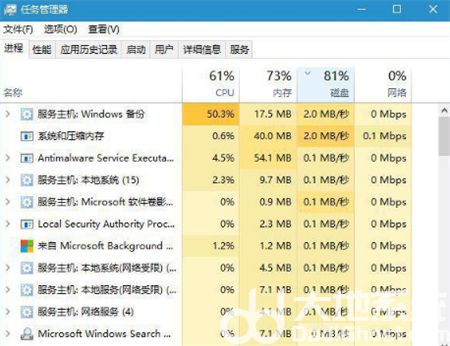
3、之后先按住键盘下方的Fn键位,然后按住上方的功能快捷键,之后即可关闭电脑的快捷键。

以上就是win10键盘全变成快捷键怎么关闭的内容,希望可以帮到大家。